
Spisu treści:
- Autor John Day [email protected].
- Public 2024-01-30 11:28.
- Ostatnio zmodyfikowany 2025-01-23 15:02.

W tym projekcie będziemy automatycznie kompensować temperaturę czujnikiem przewodności firmy Atlas Scientific. Zmiany temperatury mają wpływ na przewodność/całkowitą ilość rozpuszczonych ciał stałych/zasolenie płynów, a kompensując to, zapewniamy, że nasz odczyt jest taki, jaki jest w danej temperaturze. Wykorzystywany jest czujnik temperatury Atlas.
Odczyty temperatury są przesyłane do czujnika przewodności, po czym wyprowadzane są skompensowane odczyty przewodności. Działanie odbywa się za pośrednictwem protokołu I2C, a odczyty są wyświetlane na szeregowym ploterze lub monitorze Arduino.
OSTRZEŻENIA:
Atlas Scientific nie produkuje elektroniki użytkowej. To urządzenie jest przeznaczone dla inżynierów elektryków. Jeśli nie znasz się na inżynierii elektrycznej lub programowaniu systemów wbudowanych, te produkty mogą nie być dla Ciebie
To urządzenie zostało opracowane i przetestowane na komputerze z systemem Windows. Nie był testowany na Macu, Atlas Scientific nie wie, czy te instrukcje są kompatybilne z systemem Mac
ZALETY:
- Temperatura jest automatycznie uwzględniana, co umożliwia dokładne odczyty przewodności.
- Przewodność i temperatura wyjściowa w czasie rzeczywistym.
MATERIAŁY:
- Płytka Arduino Uno lub STEMtera
- Deska do krojenia chleba (jeśli nie jest używana deska StemTera)
- Przewody połączeniowe
- 1- zestaw czujnika przewodności
- 1-zestaw czujnika temperatury
Krok 1: WYMAGANIA WSTĘPNEGO MONTAŻU
a) Kalibracja czujników: Każdy czujnik ma unikalny proces kalibracji. Patrz: arkusz danych Ezo EC, arkusz danych Ezo RTD.
b) Ustaw protokół czujników na I2C i przypisz każdemu czujnikowi unikalny adres I2C. Zgodnie z przykładowym kodem dla tego projektu, używane są następujące adresy: adres czujnika zasolenia to 100, a adres czujnika temperatury to 102. Informacje na temat zmiany protokołów można znaleźć w tym LINKU.
Kalibracja i przełączenie na I2C MUSZĄ być wykonane przed wdrożeniem czujników do tego projektu
Krok 2: MONTAŻ SPRZĘTU
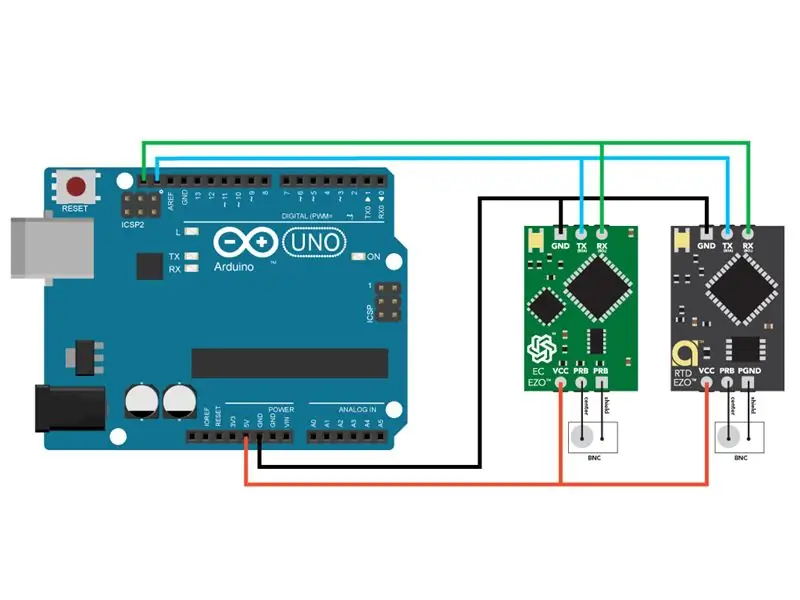
Podłącz sprzęt jak pokazano na schemacie.
Możesz użyć płytki Arduino UNO lub STEMtera. W tym projekcie wykorzystano płytkę STEMtera ze względu na jej kompaktową konstrukcję, w której Arduino jest połączone z płytką stykową.
Krok 3: WCZYTAJ PROGRAM NA ARDUINO
Kod dla tego projektu wykorzystuje dostosowaną bibliotekę i plik nagłówkowy dla obwodów EZO w trybie I2C. Będziesz musiał dodać je do swojego Arduino IDE, aby użyć kodu. Poniższe kroki obejmują proces dodawania tego dodatku do środowiska IDE.
a) Pobierz Ezo_I2c_lib, folder zip z GitHub na swój komputer.
b) Na komputerze otwórz IDE Arduino (możesz pobrać IDE TUTAJ, jeśli go nie masz). Jeśli chcesz korzystać z plotera szeregowego, pobierz najnowszą wersję IDE.
c) W IDE przejdź do Sketch -> Include Library -> Add. ZIP LIbrary -> Wybierz właśnie pobrany folder Ezo_I2c_lib. Odpowiednie pliki są teraz dołączone.
Istnieją dwa przykładowe kody, które będą działać w tym projekcie. Możesz wybrać albo.
d) Skopiuj kod z temp_comp_example lub temp_comp_rt_example do panelu roboczego IDE. Możesz również uzyskać do nich dostęp z folderu zip Ezo_I2c_lib pobranego powyżej.
Kod „temp_comp_example” działa poprzez ustawienie temperatury w czujniku EC, a następnie wykonanie odczytu. W przypadku kodu „temp_comp_rt_example” temperatura jest ustawiana, a odczyt wykonywany za jednym razem. Oba dadzą ten sam wynik.
e) Skompiluj i prześlij temp_comp_example lub temp_comp_rt_example na płytę Arduino Uno lub STEMTera.
f) W swoim IDE przejdź do Narzędzia -> Ploter szeregowy lub naciśnij Ctrl+Shift+L na klawiaturze. Otworzy się okno plotera. Ustaw szybkość transmisji na 9600. Powinno się teraz rozpocząć tworzenie wykresów w czasie rzeczywistym.
h) Aby użyć monitora szeregowego, przejdź do Narzędzia -> Monitor szeregowy lub naciśnij Ctrl+Shift+M na klawiaturze. Monitor się otworzy. Ustaw prędkość transmisji na 9600 i wybierz „Powrót karetki”. Powinny zostać wyświetlone odczyty EC i temperatury.
Krok 4: DEMONSTRACJA

Podsumowanie eksperymentu pokazanego na filmie:
Część 1: brak kompensacji temperatury
Początkowo woda ma temperaturę około 30°C. Następnie jest podgrzewany do około 65°C, podczas gdy odczyty przewodności (wykres zielony) i temperatury (wykres czerwony) są obserwowane na ploterze szeregowym. (Dla przykładowego kodu Arduino, który umożliwia odczyt wielu obwodów bez automatycznej kompensacji temperatury, patrz to LINK).
Część 2: Kompensacja temperatury
Kod Arduino, który odpowiada za automatyczną kompensację temperatury, jest wgrywany do płytki. Zobacz ten LINK, aby uzyskać kod. Po raz kolejny woda zaczyna się od około 30°C. Jest ona stopniowo podnoszona do około 65°C, podczas gdy odczyty przewodności (zielony wykres) i temperatury (czerwony wykres) są obserwowane na ploterze seryjnym.
Zalecana:
Automatyczna żarówka za pomocą czujnika PIR: 3 kroki

Automatyczna żarówka z czujnikiem PIR: Cześć chłopaki! Tutaj przedstawiam automatyczne światło, które włącza się w zasięgu wzroku człowieka lub stworzenia. Wykorzystywany tutaj czujnik to wyjątkowo znany czujnik PIR. Jest to podstawowy obwód, który jest szybko dostępny w Internecie. Kupuję
Automatyczny regulator temperatury: 4 stopnie

Automatyczny regulator temperatury: Ten projekt ma pomóc ci automatycznie i elektronicznie kontrolować i utrzymywać tę samą temperaturę w rozsądnym zakresie, również w komfortowej temperaturze, w której ludzie mogą przebywać w miarę. W stałej przestrzeni, a konkretnie pokoju, bez czynnika
Odczyt temperatury za pomocą czujnika temperatury LM35 z Arduino Uno: 4 kroki

Odczytywanie temperatury za pomocą czujnika temperatury LM35 z Arduino Uno: Cześć, w tej instrukcji dowiemy się, jak używać LM35 z Arduino. Lm35 to czujnik temperatury, który może odczytywać wartości temperatury od -55°C do 150°C. Jest to 3-zaciskowe urządzenie, które dostarcza napięcie analogowe proporcjonalne do temperatury. Cześć G
Jak korzystać z czujnika temperatury DHT11 z Arduino i temperatury drukowania, ciepła i wilgotności: 5 kroków

Jak używać czujnika temperatury DHT11 z Arduino i drukowania temperatury, ciepła i wilgotności: Czujnik DHT11 służy do pomiaru temperatury i wilgotności. Są bardzo popularnymi hobbystami elektroniki. Czujnik wilgotności i temperatury DHT11 ułatwia dodawanie danych o wilgotności i temperaturze do projektów elektroniki DIY. To za
Kompas z kompensacją przechyłu z LSM303DHLC: 3 kroki

Kompas z kompensacją przechyłu z LSM303DHLC: W tej instrukcji chcę pokazać, jak korzystać z czujnika LSM303, aby zrealizować kompas z kompensacją przechyłu. Po pierwszej (nieudanej) próbie zająłem się kalibracją czujnika. Dzięki temu wartości magnetometru poprawiły si
